组建蓝牙局域网连接 Internet 及共享PC文件
两个蓝牙两电脑共享上网教程
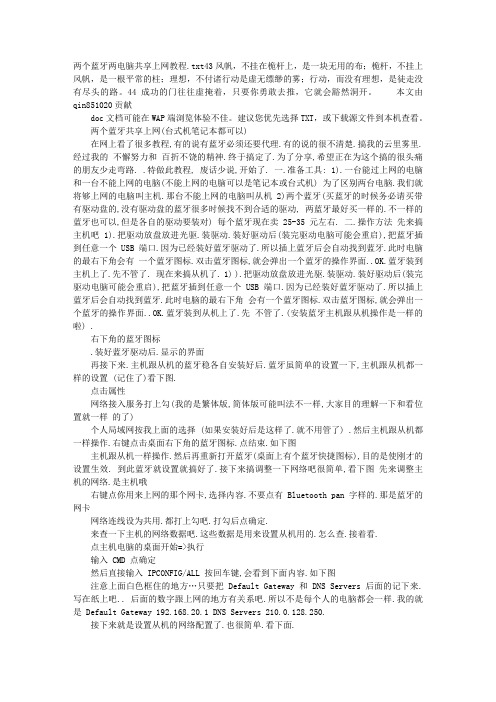
两个蓝牙两电脑共享上网教程.txt43风帆,不挂在桅杆上,是一块无用的布;桅杆,不挂上风帆,是一根平常的柱;理想,不付诸行动是虚无缥缈的雾;行动,而没有理想,是徒走没有尽头的路。
44成功的门往往虚掩着,只要你勇敢去推,它就会豁然洞开。
本文由qin851020贡献doc文档可能在WAP端浏览体验不佳。
建议您优先选择TXT,或下载源文件到本机查看。
两个蓝牙共享上网(台式机笔记本都可以)在网上看了很多教程,有的说有蓝牙必须还要代理.有的说的很不清楚.搞我的云里雾里.经过我的不懈努力和百折不饶的精神.终于搞定了.为了分享,希望正在为这个搞的很头痛的朋友少走弯路. .特做此教程, 废话少说,开始了. 一.准备工具: 1).一台能过上网的电脑和一台不能上网的电脑(不能上网的电脑可以是笔记本或台式机) 为了区别两台电脑.我们就将够上网的电脑叫主机.那台不能上网的电脑叫从机 2)两个蓝牙(买蓝牙的时候务必请买带有驱动盘的,没有驱动盘的蓝牙很多时候找不到合适的驱动, 两蓝牙最好买一样的.不一样的蓝牙也可以,但是各自的驱动要装对) 每个蓝牙现在卖 25-35 元左右. 二.操作方法先来搞主机吧 1).把驱动放盘放进光驱.装驱动.装好驱动后(装完驱动电脑可能会重启),把蓝牙插到任意一个 USB 端口.因为已经装好蓝牙驱动了.所以插上蓝牙后会自动找到蓝牙.此时电脑的最右下角会有一个蓝牙图标.双击蓝牙图标,就会弹出一个蓝牙的操作界面..OK.蓝牙装到主机上了.先不管了. 现在来搞从机了. 1) ).把驱动放盘放进光驱.装驱动.装好驱动后(装完驱动电脑可能会重启),把蓝牙插到任意一个 USB 端口.因为已经装好蓝牙驱动了.所以插上蓝牙后会自动找到蓝牙.此时电脑的最右下角会有一个蓝牙图标.双击蓝牙图标,就会弹出一个蓝牙的操作界面..OK.蓝牙装到从机上了.先不管了.(安装蓝牙主机跟从机操作是一样的啦) .右下角的蓝牙图标.装好蓝牙驱动后.显示的界面再接下来.主机跟从机的蓝牙稳各自安装好后.蓝牙虽简单的设置一下,主机跟从机都一样的设置 (记住了)看下图.点击属性网络接入服务打上勾(我的是繁体版,简体版可能叫法不一样,大家目的理解一下和看位置就一样的了)个人局域网按我上面的选择 (如果安装好后是这样了.就不用管了) .然后主机跟从机都一样操作.右键点击桌面右下角的蓝牙图标.点结束.如下图主机跟从机一样操作.然后再重新打开蓝牙(桌面上有个蓝牙快捷图标),目的是使刚才的设置生效. 到此蓝牙就设置就搞好了.接下来搞调整一下网络吧很简单,看下图先来调整主机的网络.是主机哦右键点你用来上网的那个网卡,选择内容.不要点有 Bluetooth pan 字样的.那是蓝牙的网卡网络连线设为共用.都打上勾吧.打勾后点确定.来查一下主机的网络数据吧.这些数据是用来设置从机用的.怎么查.接着看.点主机电脑的桌面开始=>执行输入 CMD 点确定然后直接输入 IPCONFIG/ALL 按回车键,会看到下面内容.如下图注意上面白色框住的地方…只要把 Default Gateway 和 DNS Servers 后面的记下来.写在纸上吧.. 后面的数字跟上网的地方有关系吧.所以不是每个人的电脑都会一样.我的就是 Default Gateway 192.168.20.1 DNS Servers 210.0.128.250.接下来就是设置从机的网络配置了.也很简单.看下面.点从机的蓝牙网卡的内容(Bluetooth pan Network Adapter)然后再选到 Internet Protocol(TCP/IP)再点内容.,然后点确定. 选择使用下列 IP 位址.. 这里解说一下.第一个 IP 位址.192.168.0.8 其中最后面的 8 不可以是 2-255 之间的任意数,建议取 3-9 内的数字.(我认为好一点.感觉呵呵) 第二个子网络遮罩.255.255.255.0 这个只要点一下,就自动会填上去的. 第三个预设 ZA 道.192.168.20.1 这个就注意了.这个就是我们从主机上查出来的数据.就是 Default Gateway 后面对应的 192.168.20.1 数字.不明的回到上面看.这个数字要看自已的机子哦.第四个就是惯用 DNS 伺服器.也就是 DNS Servers 后面对应的 210.0.128.250,这个数字要看自已的机子哦也就是说第一个,第二个按我上面的设.第三个,第四个根据自已主机查的实际数字为准.这个很重要.搞错了.不行的. 以上就是对蓝牙和和网络的一些设置.上面的工作做完了.接下来就是配对了. 主机跟从机的蓝牙都打开. 对主机蓝牙的操作如下.(两蓝牙配对) 点菜单上的.我的蓝牙=>搜寻蓝牙装置.搜到后会显示.如下面搜到三个.有两部手机和一台电脑.那台电脑就是从机了.如果周围没有其它电脑有蓝牙的话.然后双击蓝牙界面上的那台电脑(也就是从机了).双击之后.菜单下面的一排图标发生变化了吧.如上图物.第.1.第 3.第 4.第 5.第.第 7.变成黄色了.其实只要第一.第 4 变成黄色就行了.因为我们就是要用到这两个. 再接下来就是,双击菜单下面的第一个图标.也就是蓝牙个人局域网服务.如下图. 双击之后从机会显示要配对.这时点确定.然后会提示输入配对密码.输入 0000.输入后主机马上会弹出配对框,同样输入 0000 (其实在输入配对密码的时候不一定是 0000,也可以是 1234 或是 2 或是其它.只要主机跟从机输入的配配密码是一样就行了.)配对成功后就会显示成功了. 那个菜单下面的第一个图标应该会由黄色变成绿色.并且中间的那个红球中电脑图标连了成一条虚线. 再解说一下.组成蓝牙个人区域网可以是主机向从机邀请.也可以是从机向主机邀请.都是可以的. 主要是两台电脑组成区域网. 接下来最后一步了.呵呵, 这个就一定要分主机从机了. 双击从机蓝牙界面上菜单下面的第 4 个图标,也就是蓝牙网络连接服务(就是品字形的图标),看下图.记住了.一定是从机向主机发出请求.主机会有提示,点确定就是了. 从机弹出对话连接对话框的话就点确定…不出意外的话就连上了.现在打开从机的 Internet Explorer 看一下.应该可以上网了.呵呵, 以上就是通过两蓝牙成功共享宽带的方法.希望能帮到有需要的人. 成功了.THANK YOU 一下.1。
蓝牙适配器共享PC机的宽带连接
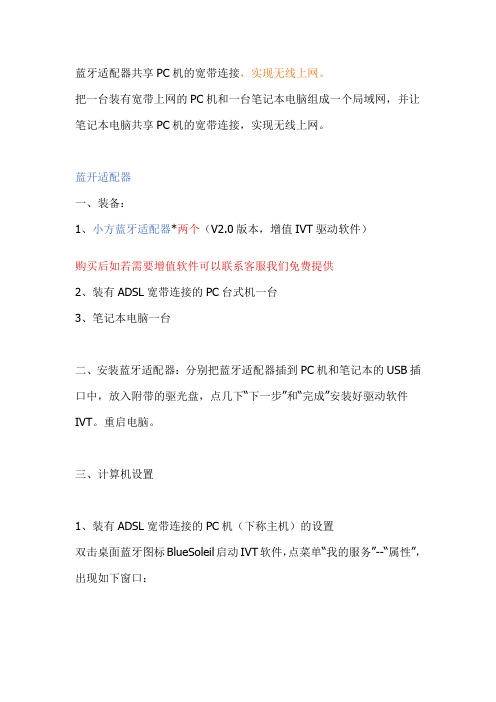
蓝牙适配器共享PC机的宽带连接,实现无线上网。
把一台装有宽带上网的PC机和一台笔记本电脑组成一个局域网,并让笔记本电脑共享PC机的宽带连接,实现无线上网。
蓝开适配器一、装备:1、小方蓝牙适配器*两个(V2.0版本,增值IVT驱动软件)购买后如若需要增值软件可以联系客服我们免费提供2、装有ADSL宽带连接的PC台式机一台3、笔记本电脑一台二、安装蓝牙适配器:分别把蓝牙适配器插到PC机和笔记本的USB插口中,放入附带的驱光盘,点几下“下一步”和“完成”安装好驱动软件IVT。
重启电脑。
三、计算机设置1、装有ADSL宽带连接的PC机(下称主机)的设置双击桌面蓝牙图标BlueSoleil启动IVT软件,点菜单“我的服务”--“属性”,出现如下窗口:按上图设置点“确定”。
重新启动机算机。
2、笔记本电脑的设置(下称客机)IVT蓝牙设定:双击桌面蓝牙图标BlueSoleil启动IVT软件,点菜单“我的服务”--“属性”,出现如下窗口:按上图设置点“确定”。
网上邻居设定:右击“网上邻居”--“属性”--右击蓝牙生成的“本地连接”(下方有Bluetooth PAN Ne...字样)--“属性”--点选“Internet协议(TCP/IP)”--点“属性”,出现如下窗口:如图设定当地DNS服务器地址,点“确定”,重新启动计算机。
四、配对连接双击桌面蓝牙图标BlueSoleil启动IVT软件,出现如下窗口:双击红色圆球搜索周边蓝牙设备,笔记本电脑的图标出现在圆球边上,双击笔记本电脑图标检查可提供的服务,出现如下图:该设备可提供的服务在上方以黄色显示。
点选笔记本电脑图标,点击左上角第一个黄色图标“蓝牙个人局域网服务”如下图:点“是”,此时笔记本电脑出现如下窗口:输入配对口令(该口令自己随意起,但要记住,因为另一台机验证配对时要用)。
“确定”后PC机随之出现窗口:输入刚才的配对口令,点“确定”,最后蓝牙配对成功接通,桌面右下方的蓝牙标志由蓝色变为绿色。
用两个蓝牙适配器共享两台电脑同时上网
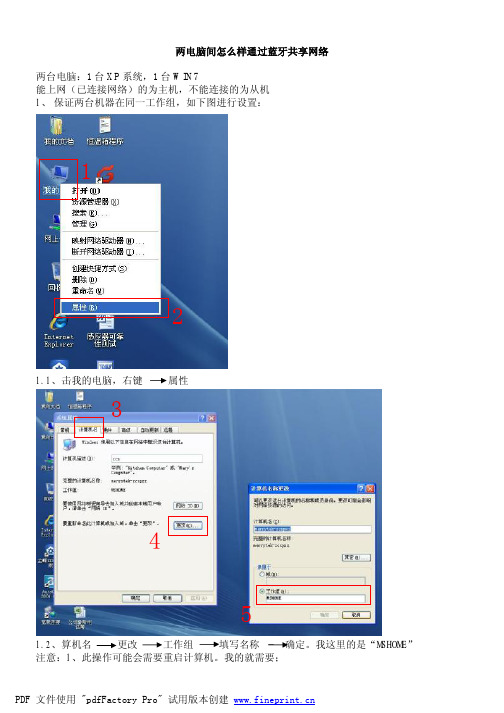
两电脑间怎么样通过蓝牙共享网络两台电脑:1台XP系统,1台WIN7能上网(已连接网络)的为主机,不能连接的为从机1、保证两台机器在同一工作组,如下图进行设置:121.1、击我的电脑,右键属性3451.2、算机名更改工作组填写名称确定。
我这里的是“MSHOME”注意:1、此操作可能会需要重启计算机。
我的就需要;2、将需要连接在一起的计算都按此步骤设置在同一工作组。
2、为2台计算机安装蓝牙适配器驱动,本本是自带蓝牙适配器的,台式机需要另加一个适配器;个人不建议使用本本自带的微软蓝牙驱动,那功能简直就是弱智。
我这里是使用IVT驱动本本自带的蓝牙,安装方法见另一份教程《用IVT BlueSoleil驱动笔记本自动蓝牙》。
3、设置主机3.1 、在能上网的电脑上设置一个家庭或办公网络,不会的请百度教程,这里不哆嗦;要注意的是:网络选项选取“此计算机直接连接到Intermet,网络上的其他计算机通过此计算机连接到Internet;网卡选取连接网络的网卡(这点不能选错)。
3.2、开始菜单—运行—输入cmd—确定;3.2.1、在弹出窗口输入命令“ipconfig/all”,按下Enter键;3.2.2、记下连接网络网关的DNS地址(我这里是宽带连接,所以DNS是10.0.0.1):记下这个服务器地址就行3.3、设置主机的网络共享3.3.1、桌面—网上邻居——右键—属性123.3.2、宽带连接(或本地连接,主要看个人电脑的连接上网方式,我这里是宽带)(按右键)—属性—高级—勾选共享—家庭网络连接选择蓝牙网卡(我这里是“本地连接2”)3.3.3、点击设置,关闭防火墙,不然从机连接不进来。
321 5 44注意:1、共享网卡设置:如果是局域网宽带或者任何不需拨号的小区宽带,则共享本地连接即可,但如果你是需要拨号才能上网,共享的就是拨号连接,而不是本地连接,这点很重要,其他教程都没有注明。
2、共享开启的下方选择“家庭网络连接”为需要共享的蓝牙网络。
实战两台电脑用蓝牙适配器共享上网

以上转自网络,我是IBM笔记本自带的蓝牙,这个跟市面买的应该是一样的,两台电脑A能上网,B不能上网,B笔记本连接A笔记本,只需要在AB本子上都要把《我的设备》中《蓝牙个人局域网》属性-选项里的的DHCP那个勾去掉,否则电脑默认为用蓝牙的DHCP为系统提供服务而不是路由器的DHCP。 然后B笔记本设置TCP/IP协议为手动,192.168什么的,根据路由器的来配置,同一个网段就可以了,然后A本上把蓝牙的虚拟网卡跟本地连接或者是无线连接的建立《桥接》就OK了,非常简单。
后记:通过蓝牙适配器连接的两台电脑,还可以实现其他局域网的功能,比如;
1、两台电脑对拷文件资料(因为只有3M的连接速度,只比下载速度稍快,与100M的网线速度差很远,但无线的蓝牙实在很方便);
2、两台电脑安装RealVNC软件,可以用其中一台电脑远程控制另一台电脑,而且是实际的图形界面,这个功能很好用,我本人就组装了一台300多元的小主机在客厅专门听音乐、接上电视机看RMVB的电影,另一台电脑在房间,通过蓝牙适配器在房间就可以完全控制客厅的电脑播放音乐和影片。
五、B电脑操作:在BlueSoleil软件,双击一下图标“A电脑”,查找到“A电脑”的蓝牙服务其中一个为“蓝牙个人局域网服务”已经启动,在“蓝牙个人局域网服务”的图标上右键,点连接。
A电脑操作:会提示有设备要连接本机,点确定就是了。
至此,B电脑可以上网了。蓝牙网卡连接速度提示为3M(而电信ADSL宽带的速度是2M),这个速度用来上网是足够的啦。
三、在A电脑操作:在BlueSoleil软件里,点击“我的服务”“属性”,在“个人局域网”选项卡,选择接入到本地局域网,局域网网卡选那个真实的网卡名称。按确定,提示“为使改变生效,您必须重新启动该服务”。
蓝牙局域网怎么用

蓝牙局域网怎么用现在的网络技术发达,蓝牙也能开局域网了,店铺为大家整理了相关内容,供大家参考阅读!蓝牙局域网使用方法安装蓝牙管理软件(含驱动),在网上下载软件,解压到磁盘,双击setup.exe安装。
2弹出的对话框,选择下一步。
3选择接受,点击下一步。
点击更改,选择路径。
点击下一步,选好后确定。
4点击安装开始安装。
5安装进行中。
6安装完后,在桌面生成蓝牙启动图标。
双击启动蓝牙管理软件。
7蓝牙管理软件启动主界面。
8在任务栏有蓝牙的图标。
右击有相应快捷操作,可以显示主界面。
查看笔记本是否有内置蓝牙。
9如果底部显示其插入蓝牙设备,说明无内置蓝牙。
需要买个蓝牙适配器。
买了蓝牙适配器插上后自动安装,显示如下图所示。
如果底部显示服务***已启动说明笔记本有内置蓝牙,无需另外买蓝牙适配器。
10电脑蓝牙和手机蓝牙配对。
开启手机蓝牙,放在电脑附近。
点击中间黄色圆球图标,开始搜索蓝牙设备。
既可以搜索手机的蓝牙,也可以搜索电脑的蓝牙来组成局域网(此处就从略,重点在手机蓝牙上)。
11搜索停止后,出现手机的蓝牙图标。
有多个蓝牙设备就显示多个图标。
此时没有显示蓝牙名。
为了好认出自己的蓝牙,右击手机蓝牙图标,选择获取设备名,即可显示自己蓝牙的名字。
如果已经自动显示了就不必多此一举了。
右击手机蓝牙图标,选择配对,弹出对话框。
随便输入一个或多个数字作为蓝牙口令来进行蓝牙配对。
点击确定后,手机提示输入刚才在电脑输入的配对蓝牙口令。
手机输入后确定,配对成功。
12双击手机蓝牙图标,主界面上面一排高亮的图标就是可用的服务。
高亮的第一个图标为拨号服务,就是通过蓝牙联网的服务。
高亮的第三个图标是文件传输服务,可以实现电脑和手机的文件互传。
高亮的最后一个图标是人机输入服务,就是远程控制,即用手机遥控电脑。
(一是控制电脑光标,二是快捷控制电脑播放器,三是控制PPT的放映。
)文件传输服务和远程控制虽不是今天的重点,不过顺便说说也无妨,这样功能多点,买这个蓝牙适配器似乎更值些。
两台电脑用蓝牙共享上网

通过蓝牙,将笔记本和可以上网的 台式机无线连接起来,就能轻松实现笔记 本电脑的无线上网。而一个普通蓝牙适配 器的价格只有100元不到(歌尔的支持 100米的蓝牙适配器100元左右),跟无 线AP相比便宜不少,投资成本非常小。 接下来我们就来看看两台电脑是如何通过 蓝牙同时上网的。
两台电脑用蓝牙共享上网方法
4、到这一步可以说是大功告成了,这时笔 记本电脑通过蓝牙连接可与台式机一起上 网了,而且蓝牙的最高连接速度是 700.0Kbps,和一般ADSL的上网速度相当, 所以用这个方法可以满足各种基本的上网 需求。如果需要查看网络状态,双击连接 好的“网络接入”就可以。
两台电脑用蓝牙共享上网方法
两台电脑用蓝牙共享上网方法
3、在常规框中选择第三项TCP/IP协议,然 后点击“属性”。在跳出的对话框中将IP地 址设为“192.168.0.1”,子网掩码设为 “255.255.255.0”,然后按“确定”退出。
两台电脑用蓝牙共享上网方法
4、台式机设置完成后,接下来就是笔记本。 具体设置是按照前面的步骤,将IP地址设成 “192.168.0.1”以外的,比如 “192.168.0.3”。然后把子网掩码设成 “255.255.255.0”,默认网关和DNS服务器 都设成“192.168.0.1”。其实,熟悉电脑的 用户也可以根据自己的需要灵活设置,只 要IP地址在同一网段,默认网关和DNS服务 器都与共享网络的电脑一致就可以。IP地址 设置好以后,我们就可以开始进行连接了。
3、几乎与此同时,在笔记本屏幕的右下角会 出现一个提示,表示台式机正尝试连接笔 记本,但需要通过笔记本的验证。
两台电脑用蓝牙共享上网方法
手机使用蓝牙与电脑共享宽带
S60v5手机使用蓝牙与电脑共享宽带(不需wifi)第一步,购买一个蓝牙适配器,安装蓝牙驱动。
我装的是蓝牙驱动Widcomm 5.0.1.801XX版,这个软件差不多有52M,可以百度下载。
有朋友要求传蓝牙驱动,补充一下蓝牙驱动Widcomm 5.0.1.801XX版/files/c55第二步,要求你的电脑java。
可以在下面这个地址验证有没有按装,没安装的话也是在这个地址下载安装。
/zh_CN/download/installed.jsp第三步,下载Hiisi1.6.3,Hiisi1.6.3.zip(347.07 KB) 直接解压出来放在你喜欢的目录可以了。
手机里安装Tonttu.jar(文件夹Tonttu 内bin文件夹里的Tonttu.jar),和普通的软件一样第四步,右键点电脑右下角的蓝牙图标,点高级。
在跳出来的对话框点上面的本地服务,记住下面的那个串行端口号码;第五步,打开Hiisi1.6.3 ,电脑端里的Pihatonttu文件,右键选定Pihatonttu.cmd点编辑,把里面的com7改成上面记住的端口号码,然后保存并退出。
第六步,双击运行Pihatonttu.cmd。
右下角会出现一个球,还有一个pihatonttu proxy的空白对话框。
到了这里就要转到手机上了。
第七步,在5800的设置--连接功能--承载方式--接入点--新建一个连接。
连接名称随便取,我取“BT”,承载方式“分组数据”,连接名称“cmnet”或者“cmwap”,然后点左下角选项--高级设置,代理服务器地址127.0.0.1,代理端口号码1234最后一步,运行手机里的软件Hiisi Proxy,允许应用程序使用网络以及发送或接收数据,选“是”,点Bluetooth Mode,然后显示搜索蓝牙设备,少等一会提示select a device,选你的电脑,比如我的电脑蓝牙名字叫W接着选第一个。
接着点左下角的选项--“setting”--user agent 选第二个,把check now勾上切换到你的浏览器或者别的软件,连接方式选你新建立的“BT”那个接入点就可以了。
应用蓝牙技术组建无线局域网
应用蓝牙技术组建无线局域网应用蓝牙技术组建无线局域网随着计算机、网络通信技术的发展,采用蓝牙技术组建无线局域网,不仅在办公条件不完善时能发挥作用,而且在临时增删办公点和移动性办公业务方面也有着独特的优势。
文中对蓝牙技术做了介绍,并就组网体系结构做了说明,对蓝牙技术的发展趋势做了展望。
关键词蓝牙技术办公网络蓝牙协议一、前言在现代企业的办公局域网络中.个人电脑要登录单位内部的局域网以及Internet ,访问网上资源,个人电脑之间要进行文件、资料和设备的共享。
这样一来PC 机与各种外设之间,PC 机与各种共享设备之间.以及PC 机与局域网插口之间,就存在许许多多的连线,给移动办公及调度管理带来了极大的不便。
蓝牙技术发展的初衷是为了用一种统一的无线通信技术来取代各种数字化设备之间相互连接的电缆。
利用蓝牙技术组建企业内部通信网.构建Internet 网络平台.不仅可以改善人们的办公环境,而且可以提高企业的现代化管理水平.加快现代企业的办公自动化进程。
二、蓝牙技术蓝牙(Bluetooth)技术是由爱立信、诺基亚、Intel、IBM 和东芝5家公司于1998年5月共同提出开发的。
蓝牙技术的本质是设备间的无线联接,主要用于通信与信息设备。
近年来,在电声行业中也开始使用。
依据发射输出电平可以有3 种距离等级,Class1 为100m 左右、Class2 约为10m 、Class3 约为2-3m。
一般情况下,其正常的工作范围是10m 半径之内。
在此范围内,可进行多台设备间的互联。
但对于某些产品,设备间的联接距离甚至远隔100m 也照样能建立蓝牙通信与信息传递。
借助采用了蓝牙技术的PDA 个人数字助理,用户可很方便地进人因特网。
有了蓝牙技术,存储于手机中的信息可以在电视机上显示出来,也可以将其中的声音信息数据进行转换,以便在PC 个人电脑上聆听。
东芝公司已开发上市了一种蓝牙无线Modem 和PC 卡,将2 张卡中的一张插人Modem 的主机上,另一张插人PC 个人电脑。
蓝牙共享上网方法
蓝牙共享上网方法蓝牙局域网笔记本台式机蓝牙共享上网蓝牙局域网一、硬件台式机:通过ADSL上网蓝牙适配器笔记本:蓝牙适配器也可以是另一台台式机二、软件蓝牙软件:推荐使用widcommv5.0.1.8,比xp自带蓝牙和IVIbluesoleil更稳定,后两者掉线率较高!服务器软件:ccproxy三、开始安装1.插入蓝牙适配器安装软件。
2.打开“我的Bluetooth place”,查看“我的bluetooth服务”,开启并设置“我的网络接入”:主机bluetooth network设置:ip:192.168.0.1;DNS:192.168.0.1;本本bluetooth network设置:ip:192.168.0.2;网关:192.168.0.1;DNS:192.168.0.1;3.配对回到主机“我的Bluetooth place”,“查找有效范围内的设备”,右键“配对设备”,输入密匙xxxx,本本xxxx,配对成功!4.蓝牙网络连接右击右下蓝牙图标,快速链接,建立连接5.设置家庭或小型办公网络控制面盘->网络连接->设置家庭或小型办公网络主机@以本地连接接入internet@局域网用户通过bulutooth..........@允许其他局域网用户通过此计算机的internet连接互联网笔记本下一步......完成6.笔记本浏览器设计1. 设置IE浏览器代理上网1)流程:IE浏览器->菜单"工具"->"Internet选项"->"连接"->"局域网设置"->选中"使用代理服务器"->"高级"->"代理服务器设置"。
取消"对所有协议均使用相同的代理服务器"。
在"HTTP"中填上代理服务器地址,端口为808;在"Secure"中填上代理服务器地址,端口为808;在"FTP"中填上代理服务器地址,端口为808;在"Gopher"中填上代理服务器地址,端口为808;在"Socks"中填上代理服务器地址,端口为1080。
蓝牙局域网共享上网
两台电脑蓝牙局域网共享上网用蓝牙使两台电脑共享上网应该有4个要点(两台机器都是WINDOWS XP。
这里把已经接入有线宽带的机器称为主机,将另外一台机器称为从机):1.保证两台机器在同一工作组这点是比较容易被忽视的,因为很多机器默认的工作组是一样的,不设置也无妨,所以很多人在写下自己的共享过程时都忘记说明此过程的重要性了。
主机和从机最好都要设置一遍,在我的电脑里,依次:属性--计算机名--更改--选取工作组--设为WORKGROUP (或者其它,只要两台机器一样就可以了)--确定--确定。
可能需要重启动,两台机都要设置成一样。
2.连接蓝牙局域网蓝牙的驱动一般常见的有微软自带、IVT、Widcomm三类,这里要注意的是,主机一定要安装第三方驱动,从机则无所谓(不过从机也建议使用同样的驱动,免得出现奇怪的问题。
)。
装好驱动后。
在主机或从机上,打开蓝牙软件,搜索蓝牙设备,找到另一台机器,按指示操作,配对成功(这一步不会的话就自己百度一下)。
3.开启主机网络共享(ICS)设置主机的网络为共享,这里要注意的是如果是局域网宽带或者任何不需拨号的小区宽带,直接共享本地连接即可(比如校园网),但如果你是ADSL 拨号上网,需要共享的是拨号连接,而不是本地连接。
同时在共享开启的下方选择“本地连接2”为需要共享的蓝牙网络.4.设置主机从机IP地址分别打开两台机器的蓝牙连接的属性--双击TCP/IP栏,设置主机:IP地址为192.168.0.1,子网掩码默认255.255.255.0,网关空白,DNS空白;设置从机:IP地址为192.168.0.8,子网掩码默认255.255.255.0,网关192.168.0.1,DNS填主机有线宽带服务商DNS(比如湛江地区的是202.96.128.86),不知道的可以在主机的开始--运行--cmd--ipconfig/all查看。
稍有些网络知识的朋友都知道,这里从机的IP地址可以填192.168.0.X,X为2-254之间的任意数字。
- 1、下载文档前请自行甄别文档内容的完整性,平台不提供额外的编辑、内容补充、找答案等附加服务。
- 2、"仅部分预览"的文档,不可在线预览部分如存在完整性等问题,可反馈申请退款(可完整预览的文档不适用该条件!)。
- 3、如文档侵犯您的权益,请联系客服反馈,我们会尽快为您处理(人工客服工作时间:9:00-18:30)。
[教程更新] 组建蓝牙局域网连接 Internet 及共享PC文件
使用PDA 藍芽上網,首先要有個概念,它分兩種型式:1為「非ActiveSync 方式」2為「ActiveSync 方式」;以上兩種各有各的優缺點,要注意的是ActiveSync 是非常的耗系統資源,如果您有裝一些ActiveSync plug-in 的話,就會明顯的發現,再來是第1項是標準的TCP/IP 的模式,速度較快一點(因為不需要透過ActiveSync 轉載),不過再怎麼快也快不過Bluetooth 1.1/1.2 的硬體限制,也快不過之前第一篇WiFi 上網。
自从入手P535以来,一直在研究如何在PPC上共享PC的多媒体文件,以便躺在温暖的被窝里听音乐看电影而不必把庞大的文件COPY到只有1G的储存卡内,在参考了大量资料和经历了无数次失败后,终于成功了,现在还可以同时通过蓝牙个人局域网直接上网!好东西
不敢独享,现在就分享给大家!
1、首先在PC上安装好BlueSoleil V2.3 VoIP Release蓝牙驱动软件,并把BlueSoleil.exe文件覆盖到安装文件夹以XX,重启电脑,插入蓝牙棒;
2、打开PPC上的蓝牙,然后在PC 的BlueSoleil 界面中搜索蓝牙设备并完成配对;
3、在BlueSoleil 界面中点击“我的服务”——“属性”,确保“启用DHCP服务”的钩钩已被选上;
4、打开PC上的网络连接,在“本地连接”上单击鼠标右键,点击“属性”;
5、点击“高级",把"允许其他网络用户通过此计算机的Internet 连接来连接"前面的钩钩选上,这样,你的蓝牙连接的IP地址将会自动设置为"192.168.0.1";
6、开始设置PPC,在PPC上点击“开始——设置(设定)——连接(连线)——Wi-Fi——网络适配器(网路界面卡)”,首先把"我的网卡连接到"设置成"默认Internet 设置",然后点击“Bluetooth PAN User Driver”,选择“使用特定的IP地址”,按照下图输入IP地址;
7、点击“名称服务器”,按照“本地连接”的详细信息输入DNS服务器地址;
8、完成PPC的设置,重启PPC(这点很重要,每次更改PPC网络适配器设置之后最好都重启一下,否则设置不一定会生效);
9、在PC中点击BlueSoleil 界面中的“蓝牙个人局域网服务”;
10、如果出现该提示,选择“是”;
11、如果是第一次连接,PPC上将会出现以下画面,把“始终允许该设备访问该服务”前面的钩钩选上并点击“接受”;PPC上出现已连接标志,如果没有出现,请检查设置是否正确并重启PPC再连接;
12、在PPC上打开“Resco File Explorer”,点击右下角的“网络”按钮,点击“映射驱动器”;
13、点击“设置”,把“自动获得IP地址”前面的钩钩打上;
14、怎么样?看到你的PC共享文件夹了吧?选择你需要的文件夹,点击“共享”;
15、如果出现网络登陆窗口,请输入计算机用户名,如果没有设置密码的密码框留空;
16、回到“Resco File Explorer”主界面,在“我的网络”下面已经可以看到并能够任意打开你PC 上的共享文件了!
17、打开“开始——设置(设定)——连接(连线)——连接——高级——选择网络”,按照下图设置,这样PPC跟USB、蓝牙或Wi-Fi连接后就不会再去尝试连接GPRS了;
18、同样的,打开PPC上的浏览器,你一样可以正常上网而不需要连接贵死而且速度极慢的GPRS了!
[分享]SE手机用Bluetooth PAN通过电脑免费上网[W910,W850i,K610,W610i,K550]其实也不是免费:L
要看你的StreamyX是不是Unlimited Access
如果不是也是要,不过是算进电脑的StreamyX收费
PAN=Personal Area Network
Bluetooth PAN=蓝牙个人局域网
能行的通的手机:SE W910i,W850i,K610i,W610i,K550i(W810i不可以,之前看错了,抱歉esi_onion10 )
任何有PAN Profile的手机
需要的硬件:
-Bluetooth Dongle(USB)
[img]/albums/a165/neeeko/hp/dongle_s.jpg[/img]
-手机
-能上网的PC/Labtop
需要的软件:
-IVT BlueSoleil 1.6以上(推荐2.6)
我只在2.6成功过,需要2.6的可pm我(Evalution,最大可上传5MB)
步骤:-插入dongle-打开BS-选My Services-选Properties...-选Personal Area Networking-点Access LAN Network
-LAN Adapter选正在/用来上网的网卡/Network Card
手机
-打开Bluetooth(Settings-Connectivity-Bluetooth-Turn On)
-选My devices
-选New device
-找到你的电脑后,连接
-输入某某密码,然后在电脑也输入同样密码.这密码只是为了跟电脑连接,不重要,下次不会问
-选你的电脑的名字,按connect
-如果看到connected,再加上左上角有PC的icon,就是可以了
-如不想传输时每次都要问,选你电脑名字,选Options,选Allow connection,选Always allow
-可能这次还会一直问,不过下一次connect时就不会问了
优点:通过电脑,不用另外收费
缺点:只在Bluetooth的有效范围内
蓝牙速度:
USB Bluetooth dongle另一用处:其实就是它本来的用处通过电脑传输资料到手机,或逆向操作速度虽然有点慢,但是不用整天拔Memory Card/记忆体有Bluetooth传输的手机都可
步骤:
1.插入USB Bluetooth Dongle
2.打开PC的IVT BlueSoleil,打开手机的Bluetooth传输
3.打开BlueSoleil中的Bluetooth File Transfer Service。
